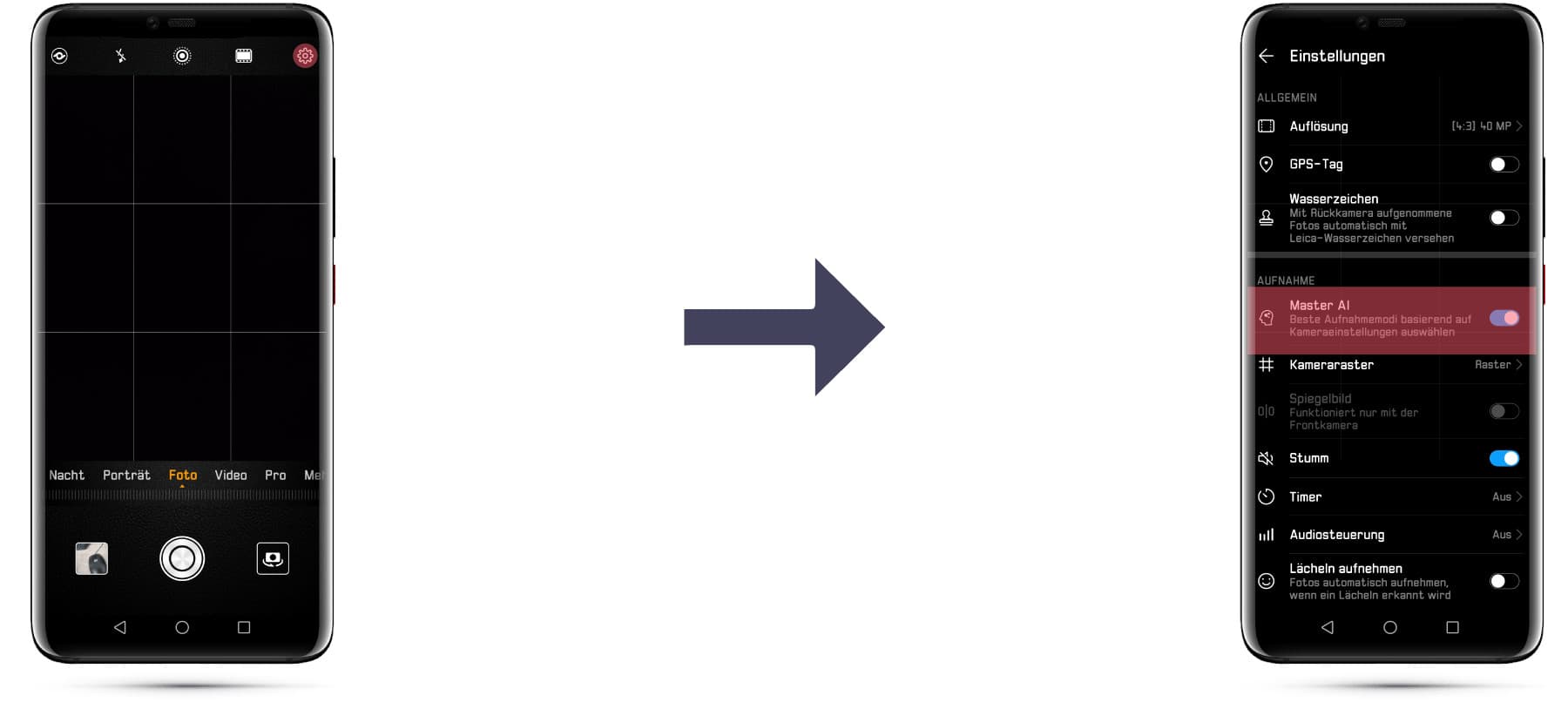Huawei Mate 20 Pro Anleitungen
Sie suchen deutsche Anleitungen für das Mate 20 Pro?
Hier können Sie Handbücher herunterladen und finden ausführliche Schritt-für-Schritt Anleitungen.
Verfügbare Anleitungen
Aktuell finden Sie hier für das Huawei Mate 20 Pro vier verschiedene Hilfe-Themen in Form von PDF-Handbüchern, Bild-, Video-, Schritt für Schritt Anleitungen, sowie hilfreichen Links. Sie können die Anleitungen online ansehen oder als PDF-Datei herunterladen.
Virtuelle Anleitungen
PDF-Anleitungen
Bedienungsanleitung.pdf(14,7 MB)Ausführliches, deutschsprachiges Benutzerhandbuch für das HUAWEI Mate 20 Pro. Download PDF anzeigen
merken
|
Schnellstartanleitung.pdf(4,6 MB)HUAWEI Mate 20 Pro Schnellstartanleitung, multilingual. Download PDF anzeigen
merken
|
Schritt für Schritt Anleitungen
SIM- und Nano Memory Card einsetzenMit dem Mate 20 Pro hat sich Huawei ein paar besondere Feinheiten einfallen lassen. Nicht nur, dass der Slot für die SIM unten zu finden ist, sondern auch ein speziell entwickelte Speicherkarte, die Huawei Nano Memory Card.
merken
|
Bild-Anleitungen & Infografiken
Master AI aktivieren/deaktivieren |
Master AI ist ein AI-optimierter Algorithmus für Fotografie und lernt kontinuierlich dazu.
*Während dieses Lernprozesses kann es zur falschen Erkennung von Szenen kommen.*
Die Mate 20-Serie verwendet den neuen Kirin 980-Prozessor, der mit einer Dual-NPU mit neuraler Verarbeitung ausgestattet ist. Die Funktionen der Master AI-Szenen- und Objekterkennung bieten dank der erhöhten Leistung ein verbessertes und intelligentes Fotografieerlebnis.
Dank seiner Selbstlern- und Selbstkorrekturmechanismen stellt Master AI Fotografen kontinuierlich ein besseres Fotografieerlebnis bereit.
So können beispielsweise mehr als 1.500 Szenen aus 25 Kategorien erkannt werden. Das sind dreimal mehr als bei älteren Modellen. Durch das Erkennen des Motivs im Rahmen bearbeitet die Mate 20-Serie automatisch Farben, Helligkeit und Kontrast, um jedes Detail hervorzuheben. Diese Funktion eignet sich sowohl für einfache Fotos als auch für komplexere Fotos mit mehreren Objekten oder Szenen.
---
**Master AI aktivieren/deaktivieren**
Öffnet die Kamera, navigiert dort zu ***Einstellungen*** und aktiviert oder deaktiviert die "Master AI", indem ihr den Schalter entsprechend umstellt (grau = aus, blau = ein).
---
Bei aktivierter Funktion wird das Telefon jetzt automatisch den besten Aufnahmemodus wählen und die Qualität der Fotos optimieren. Das Gerät kann unter anderem Tiere, Autos, Blumen, Feuerwerk oder antike Gebäude erkennen.